bluetooth OPEL ZAFIRA C 2018 Instruktionsbok
[x] Cancel search | Manufacturer: OPEL, Model Year: 2018, Model line: ZAFIRA C, Model: OPEL ZAFIRA C 2018Pages: 339, PDF Size: 9.9 MB
Page 140 of 339
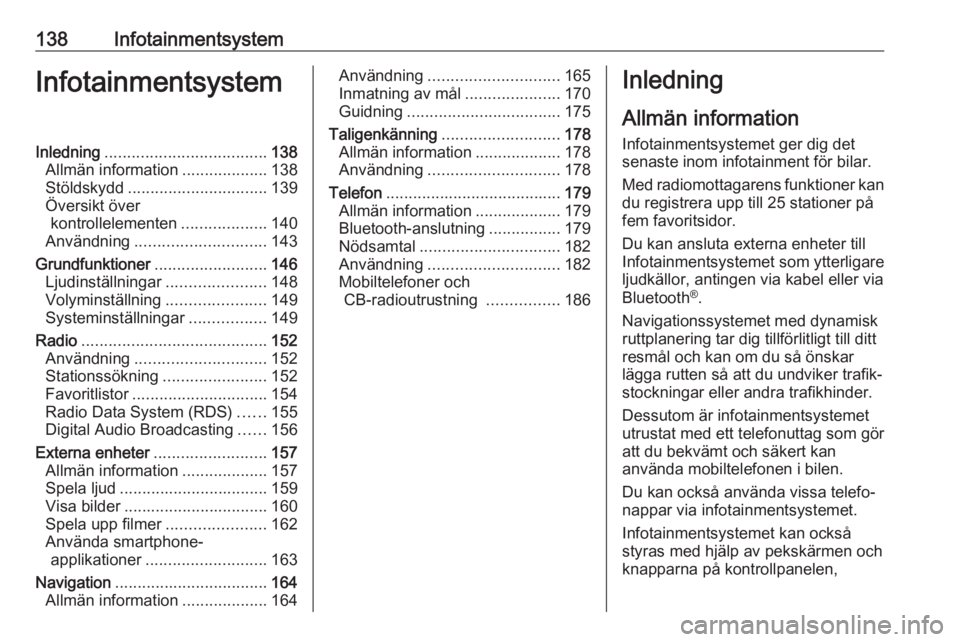
138InfotainmentsystemInfotainmentsystemInledning.................................... 138
Allmän information ...................138
Stöldskydd ............................... 139
Översikt över kontrollelementen ...................140
Användning ............................. 143
Grundfunktioner .........................146
Ljudinställningar ......................148
Volyminställning ......................149
Systeminställningar .................149
Radio ......................................... 152
Användning ............................. 152
Stationssökning .......................152
Favoritlistor .............................. 154
Radio Data System (RDS) ......155
Digital Audio Broadcasting ......156
Externa enheter .........................157
Allmän information ...................157
Spela ljud ................................. 159
Visa bilder ................................ 160
Spela upp filmer ......................162
Använda smartphone- applikationer ........................... 163
Navigation .................................. 164
Allmän information ...................164Användning............................. 165
Inmatning av mål .....................170
Guidning .................................. 175
Taligenkänning .......................... 178
Allmän information ...................178
Användning ............................. 178
Telefon ....................................... 179
Allmän information ...................179
Bluetooth-anslutning ................179
Nödsamtal ............................... 182
Användning ............................. 182
Mobiltelefoner och CB-radioutrustning ................186Inledning
Allmän information
Infotainmentsystemet ger dig det
senaste inom infotainment för bilar.
Med radiomottagarens funktioner kan
du registrera upp till 25 stationer på
fem favoritsidor.
Du kan ansluta externa enheter till
Infotainmentsystemet som ytterligare
ljudkällor, antingen via kabel eller via
Bluetooth ®
.
Navigationssystemet med dynamisk
ruttplanering tar dig tillförlitligt till ditt
resmål och kan om du så önskar
lägga rutten så att du undviker trafik‐
stockningar eller andra trafikhinder.
Dessutom är infotainmentsystemet
utrustat med ett telefonuttag som gör
att du bekvämt och säkert kan
använda mobiltelefonen i bilen.
Du kan också använda vissa telefo‐
nappar via infotainmentsystemet.
Infotainmentsystemet kan också
styras med hjälp av pekskärmen och
knapparna på kontrollpanelen,
Page 146 of 339
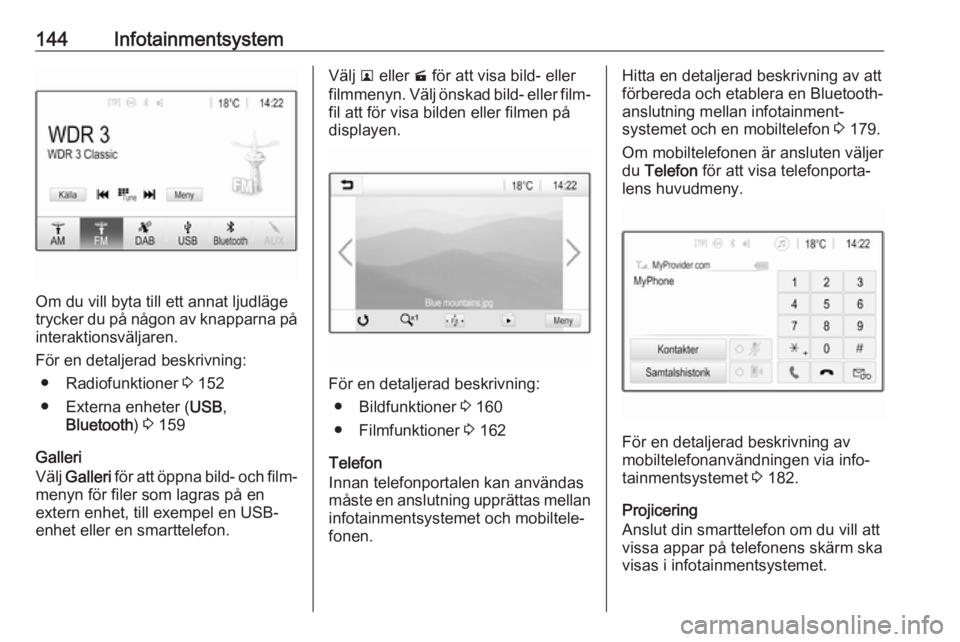
144Infotainmentsystem
Om du vill byta till ett annat ljudläge
trycker du på någon av knapparna på interaktionsväljaren.
För en detaljerad beskrivning: ● Radiofunktioner 3 152
● Externa enheter ( USB,
Bluetooth ) 3 159
Galleri
Välj Galleri för att öppna bild- och film‐
menyn för filer som lagras på en
extern enhet, till exempel en USB-
enhet eller en smarttelefon.
Välj l eller m för att visa bild- eller
filmmenyn. Välj önskad bild- eller film‐
fil att för visa bilden eller filmen på
displayen.
För en detaljerad beskrivning:
● Bildfunktioner 3 160
● Filmfunktioner 3 162
Telefon
Innan telefonportalen kan användas
måste en anslutning upprättas mellan
infotainmentsystemet och mobiltele‐
fonen.
Hitta en detaljerad beskrivning av att
förbereda och etablera en Bluetooth-
anslutning mellan infotainment‐
systemet och en mobiltelefon 3 179.
Om mobiltelefonen är ansluten väljer du Telefon för att visa telefonporta‐
lens huvudmeny.
För en detaljerad beskrivning av
mobiltelefonanvändningen via info‐
tainmentsystemet 3 182.
Projicering
Anslut din smarttelefon om du vill att
vissa appar på telefonens skärm ska
visas i infotainmentsystemet.
Page 153 of 339
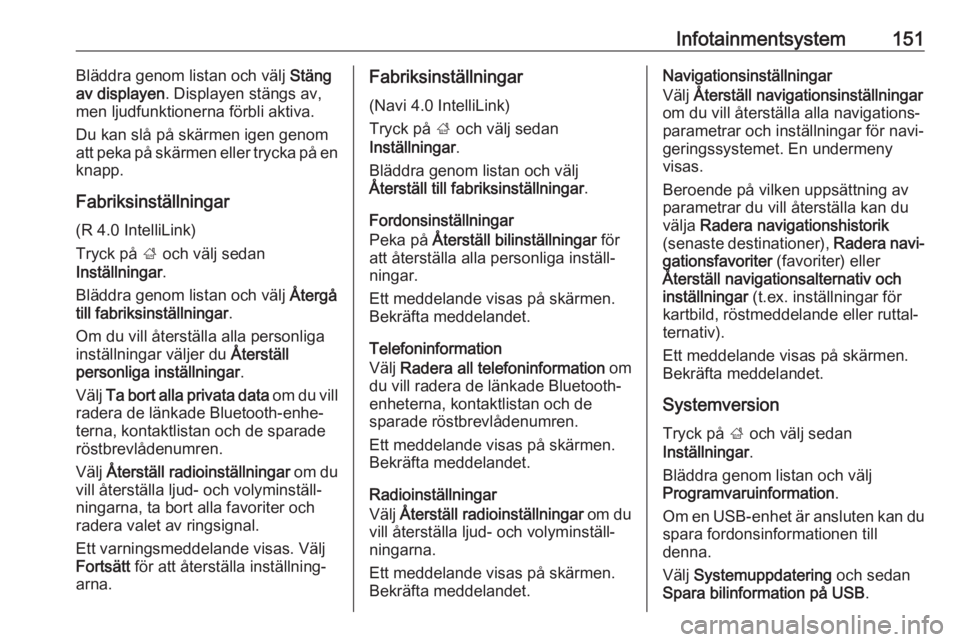
Infotainmentsystem151Bläddra genom listan och välj Stäng
av displayen . Displayen stängs av,
men ljudfunktionerna förbli aktiva.
Du kan slå på skärmen igen genom att peka på skärmen eller trycka på en
knapp.
Fabriksinställningar
(R 4.0 IntelliLink)
Tryck på ; och välj sedan
Inställningar .
Bläddra genom listan och välj Återgå
till fabriksinställningar .
Om du vill återställa alla personliga
inställningar väljer du Återställ
personliga inställningar .
Välj Ta bort alla privata data om du vill
radera de länkade Bluetooth-enhe‐
terna, kontaktlistan och de sparade
röstbrevlådenumren.
Välj Återställ radioinställningar om du
vill återställa ljud- och volyminställ‐
ningarna, ta bort alla favoriter och
radera valet av ringsignal.
Ett varningsmeddelande visas. Välj
Fortsätt för att återställa inställning‐
arna.Fabriksinställningar
(Navi 4.0 IntelliLink)
Tryck på ; och välj sedan
Inställningar .
Bläddra genom listan och välj
Återställ till fabriksinställningar .
Fordonsinställningar
Peka på Återställ bilinställningar för
att återställa alla personliga inställ‐
ningar.
Ett meddelande visas på skärmen.
Bekräfta meddelandet.
Telefoninformation
Välj Radera all telefoninformation om
du vill radera de länkade Bluetooth-
enheterna, kontaktlistan och de
sparade röstbrevlådenumren.
Ett meddelande visas på skärmen.
Bekräfta meddelandet.
Radioinställningar
Välj Återställ radioinställningar om du
vill återställa ljud- och volyminställ‐
ningarna.
Ett meddelande visas på skärmen.
Bekräfta meddelandet.Navigationsinställningar
Välj Återställ navigationsinställningar
om du vill återställa alla navigations‐
parametrar och inställningar för navi‐
geringssystemet. En undermeny
visas.
Beroende på vilken uppsättning av
parametrar du vill återställa kan du
välja Radera navigationshistorik
(senaste destinationer), Radera navi‐
gationsfavoriter (favoriter) eller
Återställ navigationsalternativ och
inställningar (t.ex. inställningar för
kartbild, röstmeddelande eller ruttal‐ ternativ).
Ett meddelande visas på skärmen.
Bekräfta meddelandet.
Systemversion
Tryck på ; och välj sedan
Inställningar .
Bläddra genom listan och välj Programvaruinformation .
Om en USB-enhet är ansluten kan du
spara fordonsinformationen till
denna.
Välj Systemuppdatering och sedan
Spara bilinformation på USB .
Page 160 of 339
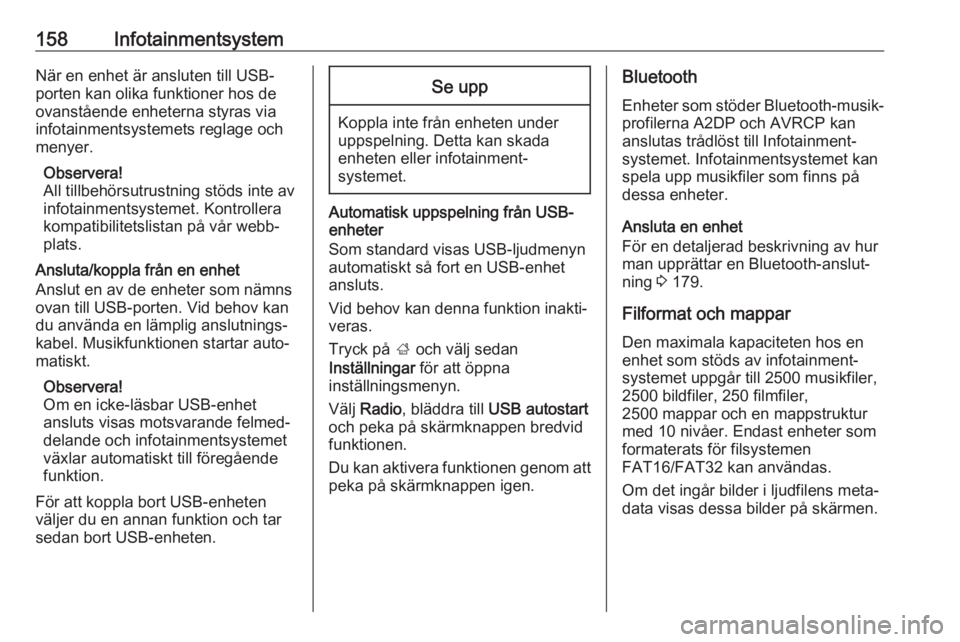
158InfotainmentsystemNär en enhet är ansluten till USB-
porten kan olika funktioner hos de ovanstående enheterna styras viainfotainmentsystemets reglage och
menyer.
Observera!
All tillbehörsutrustning stöds inte av
infotainmentsystemet. Kontrollera
kompatibilitetslistan på vår webb‐
plats.
Ansluta/koppla från en enhet
Anslut en av de enheter som nämns
ovan till USB-porten. Vid behov kan
du använda en lämplig anslutnings‐
kabel. Musikfunktionen startar auto‐
matiskt.
Observera!
Om en icke-läsbar USB-enhet
ansluts visas motsvarande felmed‐ delande och infotainmentsystemet
växlar automatiskt till föregående
funktion.
För att koppla bort USB-enheten
väljer du en annan funktion och tar
sedan bort USB-enheten.Se upp
Koppla inte från enheten under uppspelning. Detta kan skada
enheten eller infotainment‐
systemet.
Automatisk uppspelning från USB-
enheter
Som standard visas USB-ljudmenyn
automatiskt så fort en USB-enhet
ansluts.
Vid behov kan denna funktion inakti‐
veras.
Tryck på ; och välj sedan
Inställningar för att öppna
inställningsmenyn.
Välj Radio , bläddra till USB autostart
och peka på skärmknappen bredvid
funktionen.
Du kan aktivera funktionen genom att peka på skärmknappen igen.
Bluetooth
Enheter som stöder Bluetooth-musik‐
profilerna A2DP och AVRCP kan
anslutas trådlöst till Infotainment‐
systemet. Infotainmentsystemet kan
spela upp musikfiler som finns på
dessa enheter.
Ansluta en enhet
För en detaljerad beskrivning av hur
man upprättar en Bluetooth-anslut‐
ning 3 179.
Filformat och mappar
Den maximala kapaciteten hos en
enhet som stöds av infotainment‐
systemet uppgår till 2500 musikfiler,
2500 bildfiler, 250 filmfiler,
2500 mappar och en mappstruktur
med 10 nivåer. Endast enheter som
formaterats för filsystemen
FAT16/FAT32 kan användas.
Om det ingår bilder i ljudfilens meta‐
data visas dessa bilder på skärmen.
Page 167 of 339
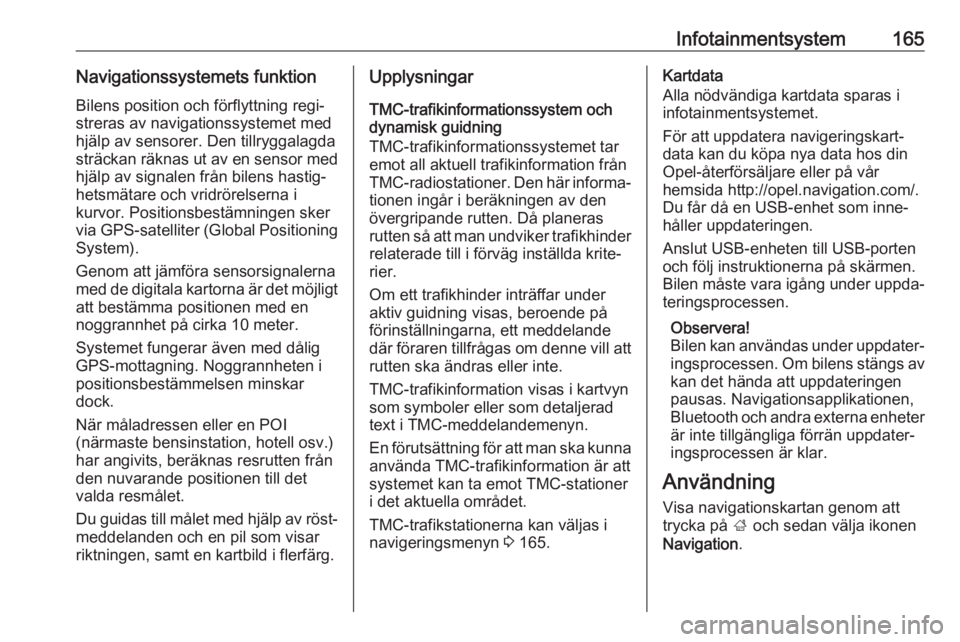
Infotainmentsystem165Navigationssystemets funktionBilens position och förflyttning regi‐
streras av navigationssystemet med
hjälp av sensorer. Den tillryggalagda sträckan räknas ut av en sensor med
hjälp av signalen från bilens hastig‐
hetsmätare och vridrörelserna i
kurvor. Positionsbestämningen sker
via GPS-satelliter (Global Positioning
System).
Genom att jämföra sensorsignalerna
med de digitala kartorna är det möjligt
att bestämma positionen med en
noggrannhet på cirka 10 meter.
Systemet fungerar även med dålig
GPS-mottagning. Noggrannheten i
positionsbestämmelsen minskar
dock.
När måladressen eller en POI
(närmaste bensinstation, hotell osv.)
har angivits, beräknas resrutten från
den nuvarande positionen till det
valda resmålet.
Du guidas till målet med hjälp av röst‐ meddelanden och en pil som visar
riktningen, samt en kartbild i flerfärg.Upplysningar
TMC-trafikinformationssystem och
dynamisk guidning
TMC-trafikinformationssystemet tar
emot all aktuell trafikinformation från
TMC-radiostationer. Den här informa‐ tionen ingår i beräkningen av denövergripande rutten. Då planeras
rutten så att man undviker trafikhinder
relaterade till i förväg inställda krite‐
rier.
Om ett trafikhinder inträffar under
aktiv guidning visas, beroende på
förinställningarna, ett meddelande
där föraren tillfrågas om denne vill att rutten ska ändras eller inte.
TMC-trafikinformation visas i kartvyn
som symboler eller som detaljerad
text i TMC-meddelandemenyn.
En förutsättning för att man ska kunna
använda TMC-trafikinformation är att
systemet kan ta emot TMC-stationer
i det aktuella området.
TMC-trafikstationerna kan väljas i
navigeringsmenyn 3 165.Kartdata
Alla nödvändiga kartdata sparas i
infotainmentsystemet.
För att uppdatera navigeringskart‐
data kan du köpa nya data hos din
Opel-återförsäljare eller på vår
hemsida http://opel.navigation.com/.
Du får då en USB-enhet som inne‐
håller uppdateringen.
Anslut USB-enheten till USB-porten
och följ instruktionerna på skärmen.
Bilen måste vara igång under uppda‐ teringsprocessen.
Observera!
Bilen kan användas under uppdater‐ ingsprocessen. Om bilens stängs av
kan det hända att uppdateringen
pausas. Navigationsapplikationen,
Bluetooth och andra externa enheter är inte tillgängliga förrän uppdater‐
ingsprocessen är klar.
Användning Visa navigationskartan genom att
trycka på ; och sedan välja ikonen
Navigation .
Page 174 of 339
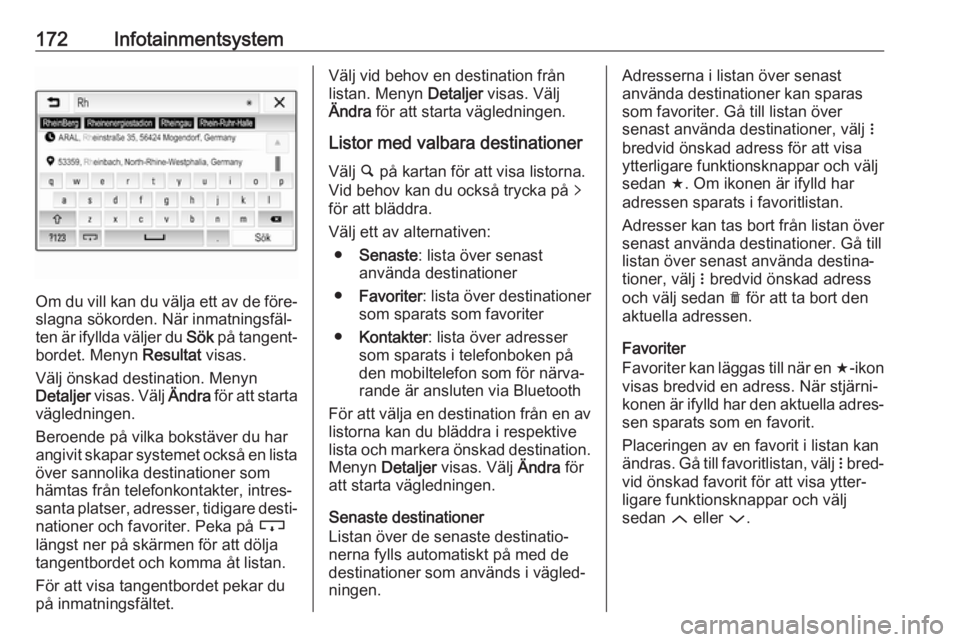
172Infotainmentsystem
Om du vill kan du välja ett av de före‐slagna sökorden. När inmatningsfäl‐
ten är ifyllda väljer du Sök på tangent‐
bordet. Menyn Resultat visas.
Välj önskad destination. Menyn
Detaljer visas. Välj Ändra för att starta
vägledningen.
Beroende på vilka bokstäver du har angivit skapar systemet också en lista över sannolika destinationer som
hämtas från telefonkontakter, intres‐ santa platser, adresser, tidigare desti‐
nationer och favoriter. Peka på c
längst ner på skärmen för att dölja
tangentbordet och komma åt listan.
För att visa tangentbordet pekar du
på inmatningsfältet.
Välj vid behov en destination från
listan. Menyn Detaljer visas. Välj
Ändra för att starta vägledningen.
Listor med valbara destinationer
Välj ½ på kartan för att visa listorna.
Vid behov kan du också trycka på q
för att bläddra.
Välj ett av alternativen: ● Senaste : lista över senast
använda destinationer
● Favoriter : lista över destinationer
som sparats som favoriter
● Kontakter : lista över adresser
som sparats i telefonboken på
den mobiltelefon som för närva‐
rande är ansluten via Bluetooth
För att välja en destination från en av
listorna kan du bläddra i respektive
lista och markera önskad destination. Menyn Detaljer visas. Välj Ändra för
att starta vägledningen.
Senaste destinationer
Listan över de senaste destinatio‐
nerna fylls automatiskt på med de
destinationer som används i vägled‐
ningen.Adresserna i listan över senast
använda destinationer kan sparas
som favoriter. Gå till listan över
senast använda destinationer, välj n
bredvid önskad adress för att visa
ytterligare funktionsknappar och välj
sedan f. Om ikonen är ifylld har
adressen sparats i favoritlistan.
Adresser kan tas bort från listan över
senast använda destinationer. Gå till
listan över senast använda destina‐ tioner, välj n bredvid önskad adress
och välj sedan e för att ta bort den
aktuella adressen.
Favoriter
Favoriter kan läggas till när en f-ikon
visas bredvid en adress. När stjärni‐
konen är ifylld har den aktuella adres‐
sen sparats som en favorit.
Placeringen av en favorit i listan kan
ändras. Gå till favoritlistan, välj n bred‐
vid önskad favorit för att visa ytter‐
ligare funktionsknappar och välj
sedan Q eller P.
Page 180 of 339
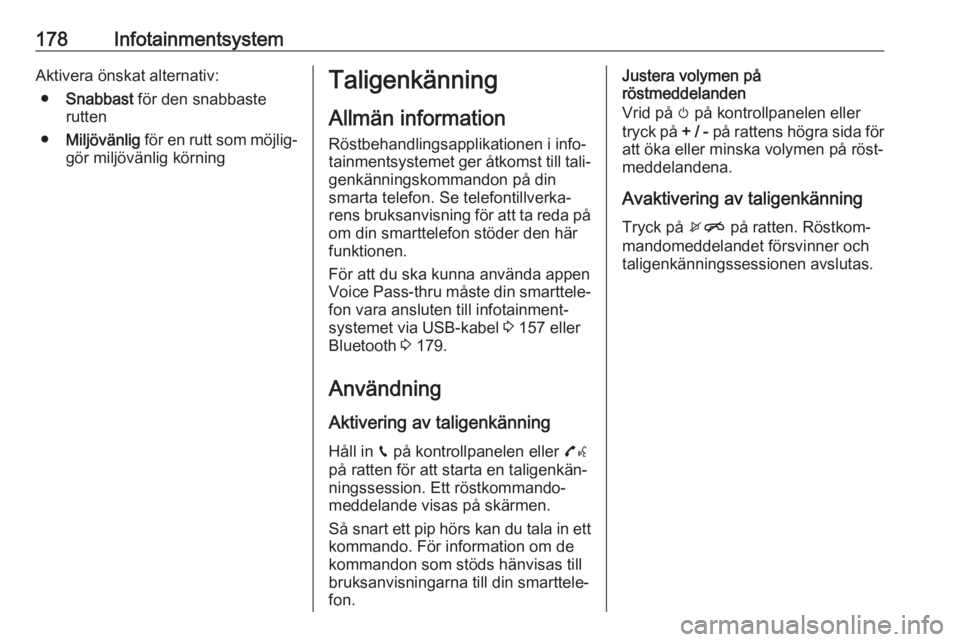
178InfotainmentsystemAktivera önskat alternativ:● Snabbast för den snabbaste
rutten
● Miljövänlig för en rutt som möjlig‐
gör miljövänlig körningTaligenkänning
Allmän information
Röstbehandlingsapplikationen i info‐
tainmentsystemet ger åtkomst till tali‐ genkänningskommandon på din
smarta telefon. Se telefontillverka‐
rens bruksanvisning för att ta reda på om din smarttelefon stöder den här
funktionen.
För att du ska kunna använda appen
Voice Pass-thru måste din smarttele‐
fon vara ansluten till infotainment‐
systemet via USB-kabel 3 157 eller
Bluetooth 3 179.
Användning Aktivering av taligenkänning
Håll in g på kontrollpanelen eller 7w
på ratten för att starta en taligenkän‐
ningssession. Ett röstkommando‐
meddelande visas på skärmen.
Så snart ett pip hörs kan du tala in ett kommando. För information om de
kommandon som stöds hänvisas till
bruksanvisningarna till din smarttele‐
fon.Justera volymen på
röstmeddelanden
Vrid på m på kontrollpanelen eller
tryck på + / - på rattens högra sida för
att öka eller minska volymen på röst‐
meddelandena.
Avaktivering av taligenkänning
Tryck på xn på ratten. Röstkom‐
mandomeddelandet försvinner och
taligenkänningssessionen avslutas.
Page 181 of 339
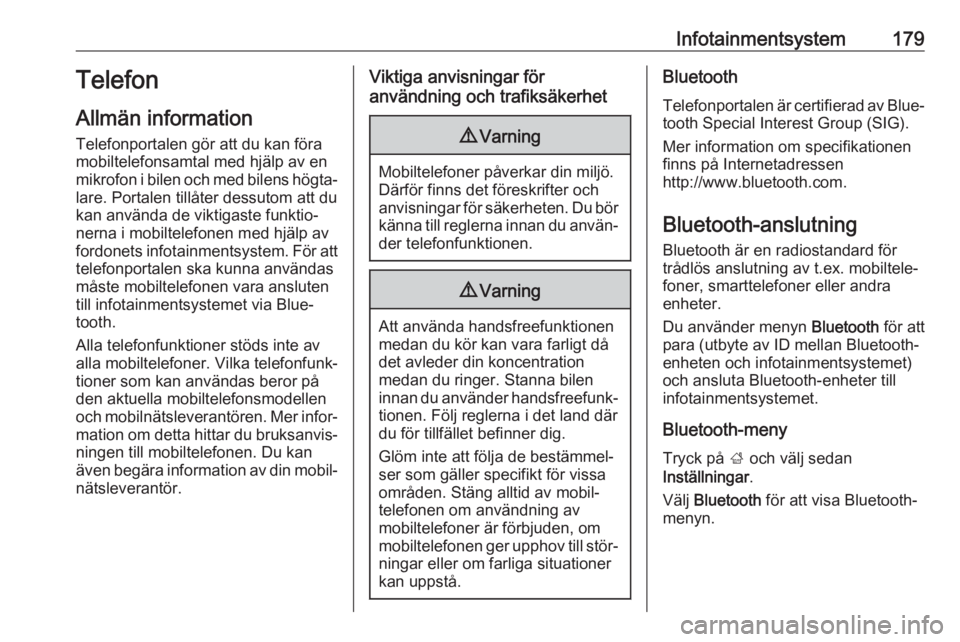
Infotainmentsystem179Telefon
Allmän information
Telefonportalen gör att du kan föra
mobiltelefonsamtal med hjälp av en
mikrofon i bilen och med bilens högta‐
lare. Portalen tillåter dessutom att du
kan använda de viktigaste funktio‐
nerna i mobiltelefonen med hjälp av
fordonets infotainmentsystem. För att
telefonportalen ska kunna användas
måste mobiltelefonen vara ansluten
till infotainmentsystemet via Blue‐
tooth.
Alla telefonfunktioner stöds inte av
alla mobiltelefoner. Vilka telefonfunk‐
tioner som kan användas beror på
den aktuella mobiltelefonsmodellen
och mobilnätsleverantören. Mer infor‐ mation om detta hittar du bruksanvis‐
ningen till mobiltelefonen. Du kan
även begära information av din mobil‐
nätsleverantör.Viktiga anvisningar för
användning och trafiksäkerhet9 Varning
Mobiltelefoner påverkar din miljö.
Därför finns det föreskrifter och
anvisningar för säkerheten. Du bör känna till reglerna innan du använ‐ der telefonfunktionen.
9 Varning
Att använda handsfreefunktionen
medan du kör kan vara farligt då
det avleder din koncentration
medan du ringer. Stanna bilen
innan du använder handsfreefunk‐ tionen. Följ reglerna i det land där
du för tillfället befinner dig.
Glöm inte att följa de bestämmel‐
ser som gäller specifikt för vissa
områden. Stäng alltid av mobil‐
telefonen om användning av
mobiltelefoner är förbjuden, om
mobiltelefonen ger upphov till stör‐
ningar eller om farliga situationer
kan uppstå.
Bluetooth
Telefonportalen är certifierad av Blue‐
tooth Special Interest Group (SIG).
Mer information om specifikationen
finns på Internetadressen
http://www.bluetooth.com.
Bluetooth-anslutning
Bluetooth är en radiostandard för
trådlös anslutning av t.ex. mobiltele‐
foner, smarttelefoner eller andra
enheter.
Du använder menyn Bluetooth för att
para (utbyte av ID mellan Bluetooth-
enheten och infotainmentsystemet)
och ansluta Bluetooth-enheter till
infotainmentsystemet.
Bluetooth-menyTryck på ; och välj sedan
Inställningar .
Välj Bluetooth för att visa Bluetooth-
menyn.
Page 182 of 339
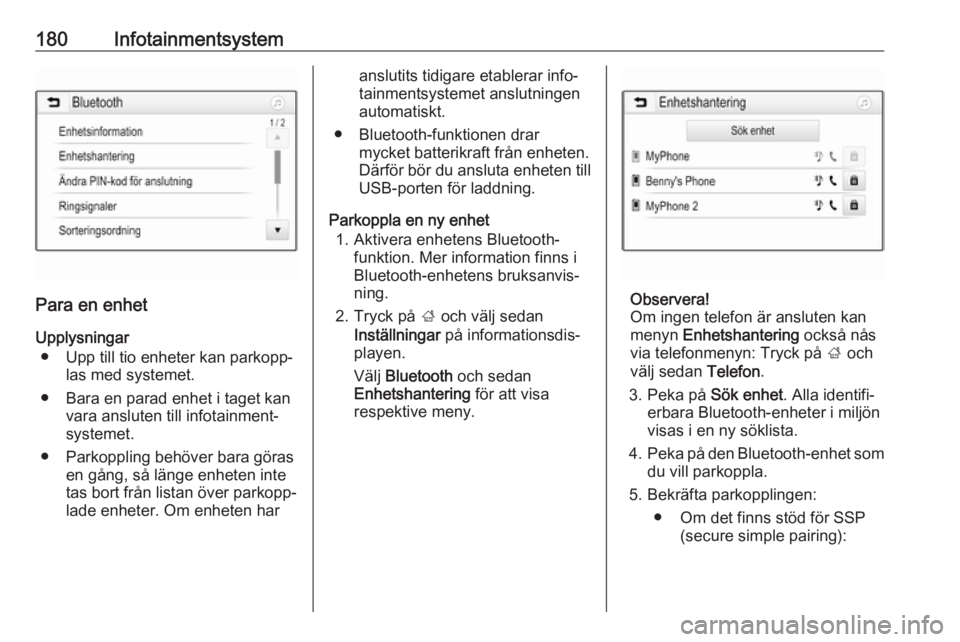
180Infotainmentsystem
Para en enhet
Upplysningar ● Upp till tio enheter kan parkopp‐ las med systemet.
● Bara en parad enhet i taget kan vara ansluten till infotainment‐
systemet.
● Parkoppling behöver bara göras en gång, så länge enheten inte
tas bort från listan över parkopp‐
lade enheter. Om enheten har
anslutits tidigare etablerar info‐
tainmentsystemet anslutningen
automatiskt.
● Bluetooth-funktionen drar mycket batterikraft från enheten.
Därför bör du ansluta enheten till
USB-porten för laddning.
Parkoppla en ny enhet 1. Aktivera enhetens Bluetooth- funktion. Mer information finns i
Bluetooth-enhetens bruksanvis‐
ning.
2. Tryck på ; och välj sedan
Inställningar på informationsdis‐
playen.
Välj Bluetooth och sedan
Enhetshantering för att visa
respektive meny.
Observera!
Om ingen telefon är ansluten kan menyn Enhetshantering också nås
via telefonmenyn: Tryck på ; och
välj sedan Telefon.
3. Peka på Sök enhet. Alla identifi‐
erbara Bluetooth-enheter i miljön visas i en ny söklista.
4. Peka på den Bluetooth-enhet som
du vill parkoppla.
5. Bekräfta parkopplingen: ● Om det finns stöd för SSP (secure simple pairing):
Page 183 of 339

Infotainmentsystem181Bekräfta meddelandena påinfotainmentsystemet ochBluetooth-enheten.
● Om det inte finns stöd för SSP (secure simple pairing):
På infotainmentsystemet: ett
Info -meddelande visas där
du ombeds ange en PIN-kod
på din Bluetooth-enhet.
På Bluetooth-enheten: ange PIN-koden och bekräfta din
inmatning.
6. Infotainmentsystemet och enheten paras ihop.
Observera!
Om Bluetooth-enheten är parkopp‐
lad med systemet anger h bredvid
Bluetooth-enheten att telefonfunk‐ tionen är aktiverad och y anger att
Bluetooth-musikfunktionen är akti‐
verad.
7. Telefonboken laddas ner till info‐ tainmentsystemet automatiskt.
På vissa telefoner måste infotain‐
mentsystemet ges tillstånd att
komma åt telefonboken. I så fall
bekräftar du de meddelanden
som visas på Bluetooth-enheten.Om den här funktionen inte stöds
av Bluetooth-enheten visas ett
meddelande om detta.
Ändring av Bluetooth-PIN-koden
Tryck på ; och välj sedan
Inställningar .
Välj Bluetooth och sedan Ändra PIN-
kod för anslutning för att visa respek‐
tive undermeny. En knappsats visas.
Ange den aktuella fyrsiffriga PIN-
koden.
Välj ⇦ om du vill radera en siffra som
du har angett.
Bekräfta din inmatning genom att
välja Ange .
Ansluta en parad enhet
Tryck på ; och välj sedan
Inställningar .
Välj Bluetooth och sedan
Enhetshantering för att visa respek‐
tive meny.
Välj den Bluetooth-enhet som du vill
ansluta. Enheten ansluts.
Observera!
Den anslutna enheten och de till‐
gängliga alternativen markeras.Koppla från en enhet
Tryck på ; och välj sedan
Inställningar .
Välj Bluetooth och sedan
Enhetshantering för att visa respek‐
tive meny.
Välj den Bluetooth-enhet som är ansluten. Ett meddelande visas.
Välj Ja för att koppla från enheten.
Radera en enhet Tryck på ; och välj sedan
Inställningar .
Välj Bluetooth och sedan
Enhetshantering för att visa respek‐
tive meny.
Välj e bredvid Bluetooth-enheten. Ett
meddelande visas.
Välj Ja för att ta bort enheten.
Enhetsinfo
Tryck på ; och välj sedan
Inställningar .
Välj Bluetooth och sedan Enhetsin‐
formation för att visa respektive
meny.